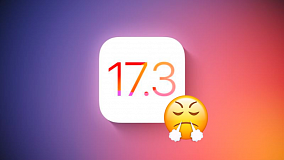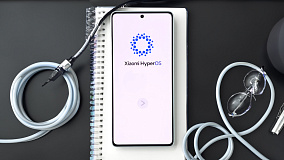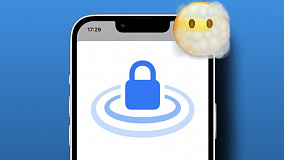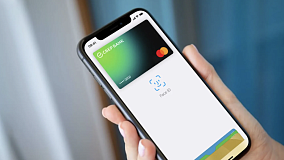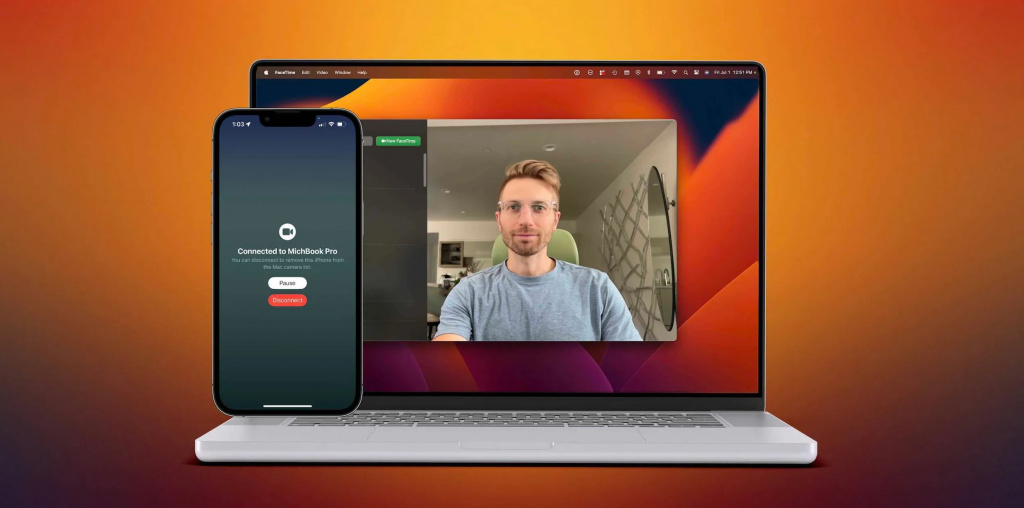
Несколько дней назад компания Apple выпустила новые версии своих ОС — iOS 16.1 и macOS 13 Ventura. Среди немногочисленных нововведений «макоси» многим запомнилось одно: возможность использовать свой iPhone вместо веб-камеры для Mac. Как это работает?
Функция стала частью экосистемы Continuity и работает по беспроводной связи. Всё что вам нужно — включить Wi-Fi и Bluetooth на своем iPhone и Mac или MacBook, а также войти в один аккаунт iCloud на обоих устройствах. Еще одно условие: девайсы обязательно должны быть обновлены. Для iPhone это iOS 16 или новее, а для Mac — macOS 13 или новее.
Чтобы включить iPhone как веб-камеру:
- Начните любой видеозвонок (FaceTime, Zoom, Telegram)
- Поднесите свой iPhone к Mac — задняя камера смартфона автоматически заработает как «вебка» в конференции.
- Щелкните настройки видео в приложении для конференций
- Найдите и выберите «Камера iPhone».
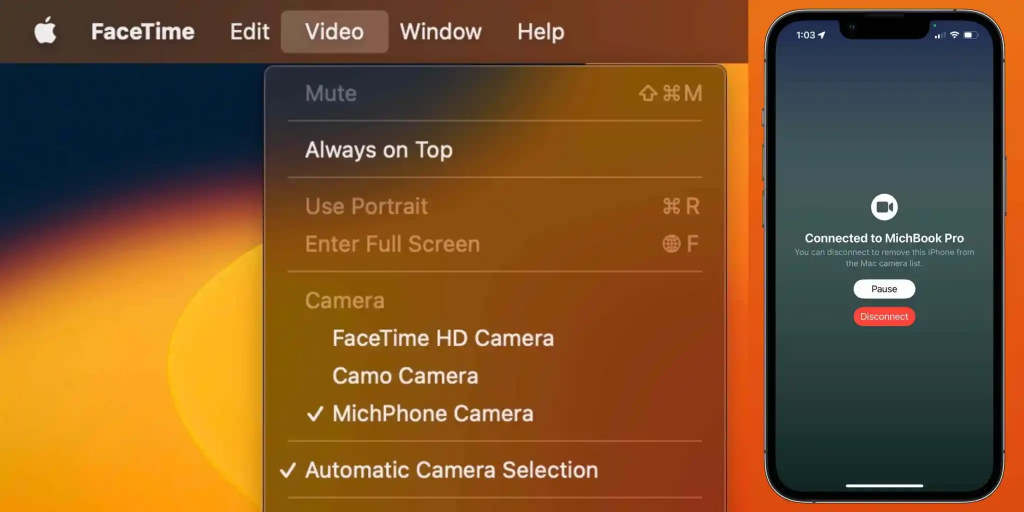
Во время использования iPhone в качестве веб-камеры вам доступны несколько настроек:
- Откройте «Центр управления» на Mac
- Нажмите «Эффекты видео»
- Выберите один из четырех доступных вариантов: «Портрет», «Студийный свет», «Показ рабочего стола» или «Отслеживание».

Использовать iPhone в качестве веб-камеры можно на расстоянии 10-12 метров от вашего Mac. Чтобы снова переключиться на встроенную «вебку» Mac, просто нажмите «Остановить» на экране iPhone или выберите встроенную веб-камеру в настройках видеоконференции. Кстати, на сайте Apple продается специальная подставка от Belkin, которая позволяет закрепить iPhone над дисплеем Mac или MacBook.